Samsung Skype user manual [de]
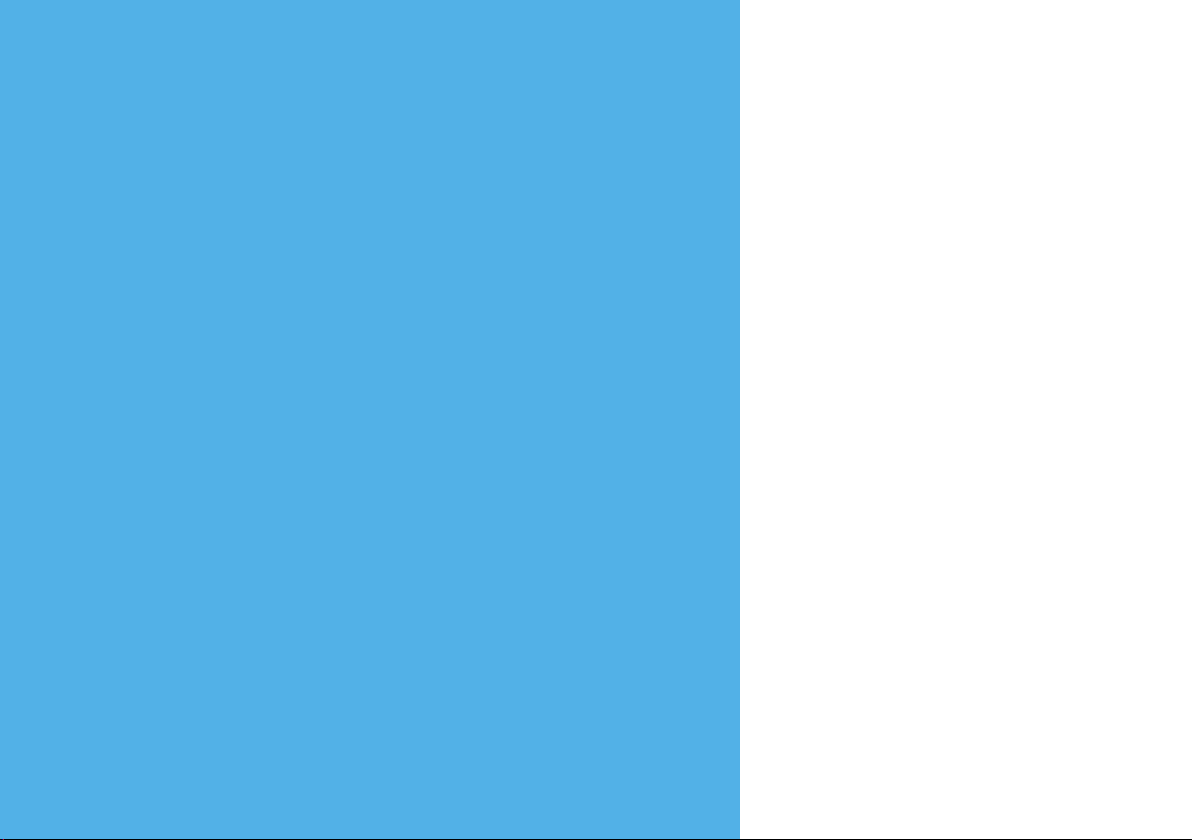
Skype™
für Samsung-
Fernsehgeräte
Erste Schritte mit Skype 2
Anmelden mit einem
vorhandenen Konto 3
Anmelden mit Hilfe der
Gesichtserkennung 4
Gesichtserkennung 5
Erstellen eines neuen Kontos 6
Bildschirmanzeige 7
Hinzufügen eines Kontakts 8
So rufen Sie einen Kontakt an
Eingehende Anrufe 10
Verlauf 11
Skype-Optionen 12
9
Rev 1.0
Sprach- und
Bewegungssteuerung 13
* Jederzeitige Änderungen an Bildern und Farben
vorbehalten.
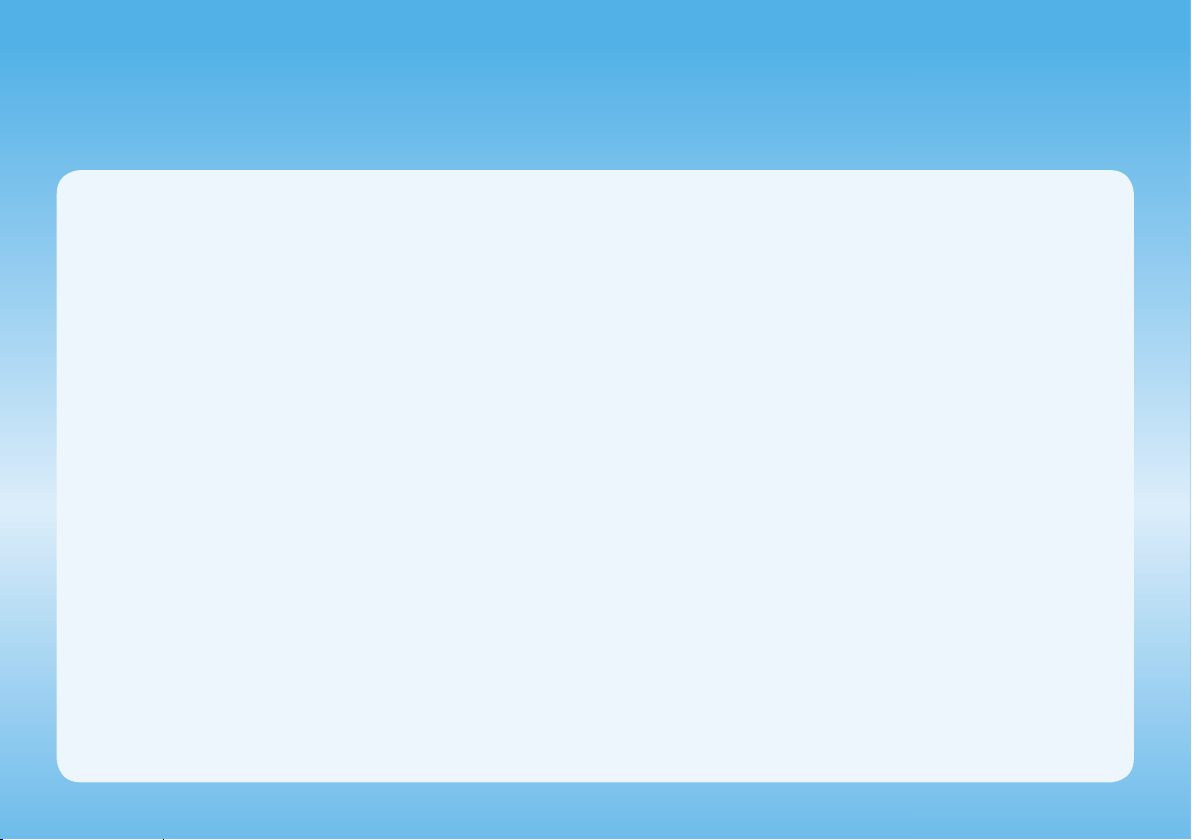
Erste Schritte mit Skype
Anrufe und Videoanrufe mit Skype auf Ihrem Fernsehgerät.
O Möglich durch SMARTHUB – SMARTHUB bringt nützliche und unterhaltende Funktionen direkt aus dem Internet auf Ihr Fernsehgerät.
✎ HINWEIS
Verbinden Sie Ihre SAMSUNG-Webcam direkt und nicht über einen USB-Hub mit Ihrem Fernsehgerät.
x
Wenn die Webcam nicht richtig funktioniert, schalten Sie das Fernsehgerät vorübergehend aus und starten Sie dann wieder Skype.
x
Skype ist deaktiviert, wenn das Fernsehgerät ausgeschaltet ist.
x
Die Sprachqualität kann in lauter Umgebung beeinträchtigt werden.
x
Die Anrufqualität kann bei Verwendung eines Funknetzwerks beeinträchtigt sein.
x
Der Einsatz der Skype-Software erfolgt im Rahmen der Skype-Endbenutzerlizenzvereinbarung (skype.com/legal/eula),
x
der Allgemeinen Geschäftsbedingungen von Skype (skype.com/legal/tos) sowie der Skype-Datenschutzrichtlinie (skype.com/legal/privacy/general).
Wenn Skype gelöscht wird, gehen gespeicherte Informationen (Verlauf und Optionen) verloren.
x
Hilfe zur Verwendung von Skype erhalten Sie unter skype.com
x
Sie müssen Ihr Netzwerk konfigurieren, ehe Sie Skype auf Ihrem Fernseher verwenden. Siehe Anweisungen in diesem Handbuch.
x
Die Glocke läutet, wenn sie jemand Sie anruft, während Sie fernsehen oder die Skype-Anwendung benutzen.
x
Um Skype nutzen zu können, benötigen Sie eine TV-Kamera. Wenn Ihr Fernsehgerät über keine eingebaute Kamera verfügt, erwerben Sie die TV-Kamera
x
von SAMSUNG.
Die im Jahr 2010 eingeführte TV-Kamera und die im Jahr 2012 eingeführten Samsung-Fernseher sind nicht kompatibel.
x
Auf Windows-PCs wird nur Skype-Version 4.2 oder besser unterstützt.
x
Auf Macintosh-PCs wird nur Skype-Version 5.0 oder besser unterstützt.
x
Auf Linux-PCs nicht unterstützt.
x
2
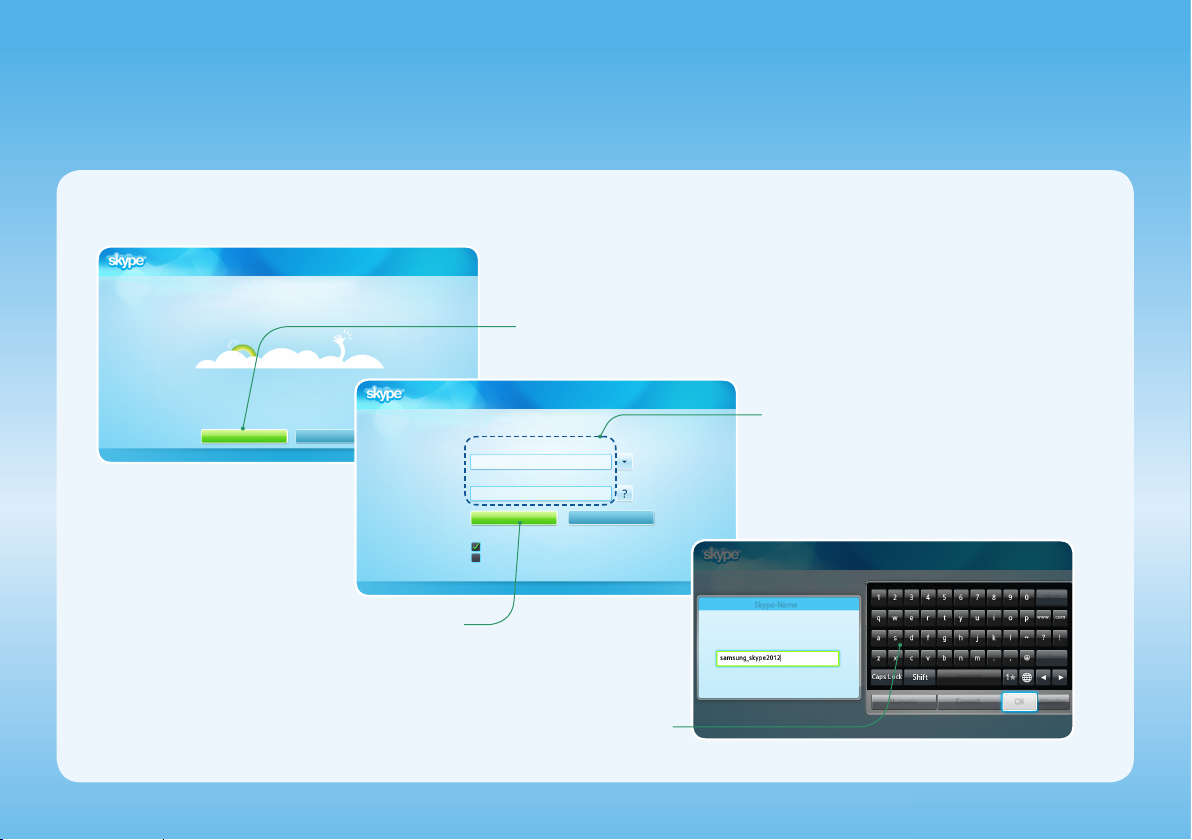
Anmelden mit einem vorhandenen Konto
Wenn Sie Skype erstmals auf Ihrem Fernsehgerät starten, geben Sie Ihren Skype-Name und das Passwort ein oder wählen Sie Konto erstellen. Wenn die
Anmeldung fehlschlägt, überprüfen Sie die Netzwerkverbindung.
Willkommen bei Skype!
Wählen Sie Anmelden.
1
Anmelden Konto erstellen
Wählen Sie Anmelden.
3
Verwenden Sie die Tastatur, um die Zeichen für Skype-Name und Passwort
Willkommen bei Skype!
Skype-Name
[Enter] drücken
Passwort
[Enter] drücken
Anmelden
Bei Skype-Start automatisch anmelden
TV-Gerät beim Einschalten anmelden
Gesichtserkennungsmodus
einzugeben.
3
2
Skype-Name
Eigenen Skype-Namen eingeben.
Geben Sie Ihren Skype-
Name und das Passwort
ein.
Alle lö.
17/32
Numeric Einstell.
Leertaste
Entfernen
Abbrechen
OK
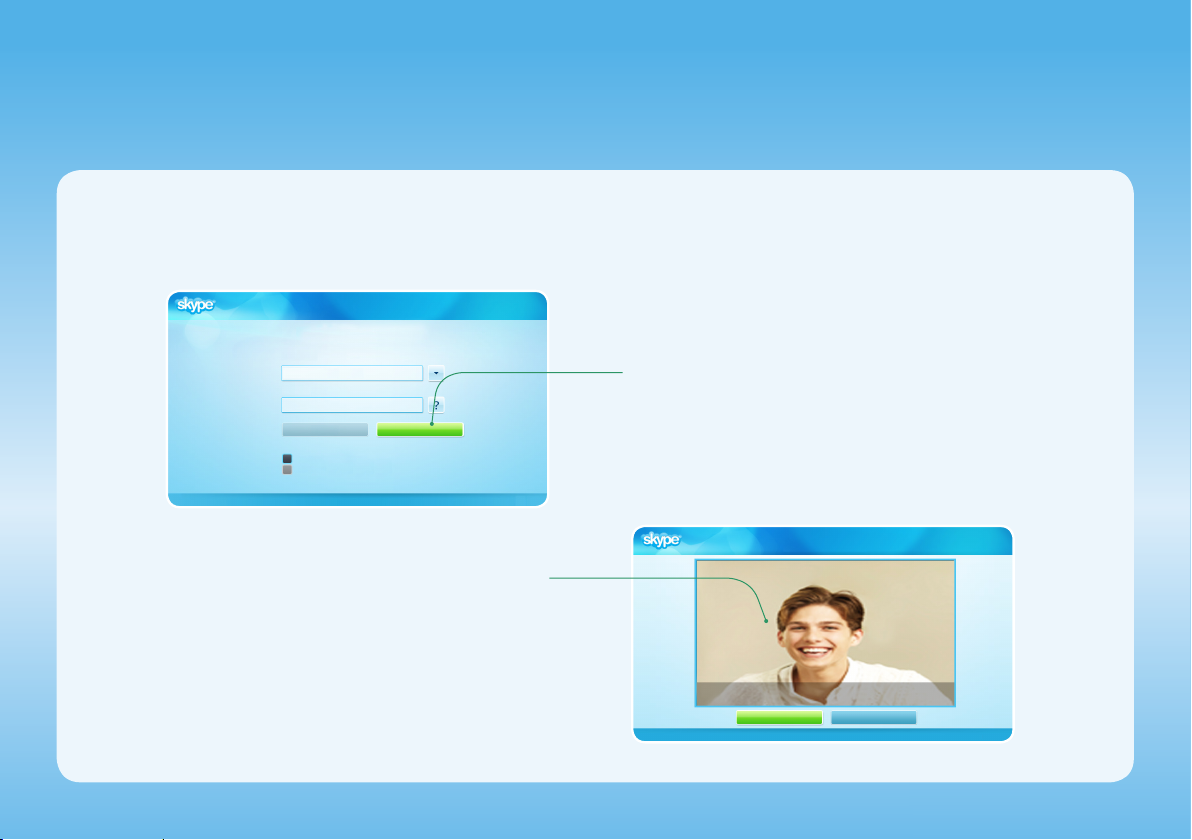
Anmelden mit Hilfe der Gesichtserkennung
Sie können sich mit Hilfe der Funktion Gesichtserkennung Ihres Fernsehgeräts bei Skype anmelden, sofern dieses die SMART-Interaktion unterstützt
x
(Sprach- und Bewegungssteuerung).
[ Damit Sie sich mit Hilfe der Gesichtserkennung bei einer Funktion anmelden können, wird ein Miniaturbild Ihres Gersichts in Ihrem Fernsehgerät gespeichert.
[ Eine Anmeldung zu Skype mit Hilfe der Gesichtserkennungsfunktion bietet nicht das gleiche Maß an Sicherheit wie die Anmeldung mit einer
Benutzerkennung und einem Kennwort.
Willkommen bei Skype!
Skype-Name
[Enter] drücken
Passwort
[Enter] drücken
Anmelden
Bei Skype-Start automatisch anmelden
TV-Gerät beim Einschalten anmelden
Die Gesichtserkennung wird
2
Gesichtserkennungsmodus
Zurück
R
ausgeführt.
• Blicken Sie frontal auf das Fernsehgerät und halten Sie Ihr
Gesicht dabei in Höhe der Kamera. Ihr Gesicht wird vom
Fernsehgerät automatisch abgeglichen.
Wählen Sie den
1
Gesichtserkennungsmodus.
Willkommen bei Skype!
Sie können sich mittels Gesichtserkennung anmelden.
Drehen Sie sich in Richtung TV-Gerät und halten Sie Ihr Gesicht auf Kamerahöhe.
Kennwortmodus Stopp
Zurück
R
4
